Sempre que você tentar executar o utilitário SFC no seu prompt de comando, isso não significa que ele será executado sem a verificação de todas as possibilidades de erro que você pode ter provocado. Pode haver muitos erros ao executar um comando simples como” sfc /scannow ” de vez em quando. Mas, neste artigo, iremos concentrar-nos o erro comum que a maioria dos usuários enfrentam quando tentam este comando, e que é “Você deve ser um administrador a execução de uma sessão de console para usar o utilitário SFC”

o que faz com Que este erro para pedir o Usuário seja um Administrador?
este erro indica que você está tentando acessar os arquivos do sistema através do prompt de comando, e para isso você precisa de permissão ou você tem que ser o administrador. Se você abrir um prompt de comando clicando duas vezes ou clicando com o botão direito do mouse em Abrir, ele será iniciado no modo normal. Mas, se você clicar com o botão direito do mouse e executá-lo como administrador, o CMD será aberto como um Prompt de comando elevado. Sempre que precisar fazer alterações ou executar arquivos do sistema, você deve abrir o CMD no modo elevado. Abaixo temos uma solução sobre como fazer isso.
Executar o Prompt de Comando como Administrador
Para executar o Utilitário SFC comando temos sempre que executar o prompt de comando elevado, que é o prompt de comando em execução, com a permissão do administrador. Ao executá-lo como administrador, você permite que o CMD acesse e use seus arquivos de sistema, e o utilitário SFC é um dos comandos do sistema. Para fazer isso, siga os passos abaixo
- Quando você vir esse erro tem de ser no CMD, feche-a
- Ir para onde CMD é, menu iniciar ou de pesquisa na barra de pesquisa
Nota: Para versões mais antigas do windows, será: Início > Todos os Programas > Acessórios - clique com o botão Direito do mouse em CMD
- Selecione “Executar como administrador”

Abertura CMD como administrador Dica: CTRL + SHIFT + Enter (vai abrir o CMD em modo de administrador, sem clique com o botão direito do mouse e selecionando a opção)
- Clique em “Sim” para o Usuário de verificação de Controle
- Agora digite “sfc /scannow” e digite
- vai iniciar a verificação do sistema
Bônus: Definição Elevada CMD como Padrão
Você pode fazer o CMD executar como administrador sempre que você abri-lo, efectuando os seguintes passos abaixo:
- Vá para onde CMD é, menu iniciar ou de pesquisa na barra de pesquisa
Nota: Para versões mais antigas do windows, será: Início > Todos os Programas > Acessórios - clique com o botão Direito do mouse em CMD e selecione “Abrir Local do Arquivo”

Abertura de arquivo cmd localização - Agora, clique com o botão direito clique em “CMD” atalho e selecione “Enviar para > área de Trabalho”
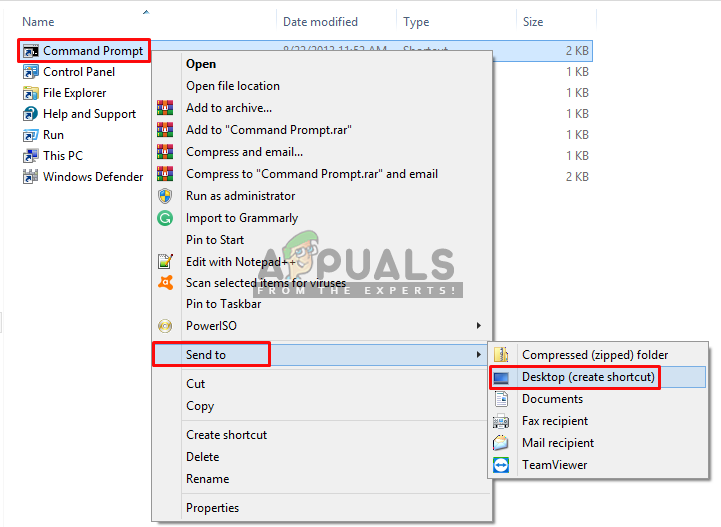
o Envio de atalho do prompt de comando para o ambiente de trabalho - Agora clique com o botão direito do mouse no atalho e vá em “Propriedades”
- Na guia atalho, clique em “Avançado”
- Agora marque a opção “Executar como administrador”
- Clique em “OK” para salvar as propriedades
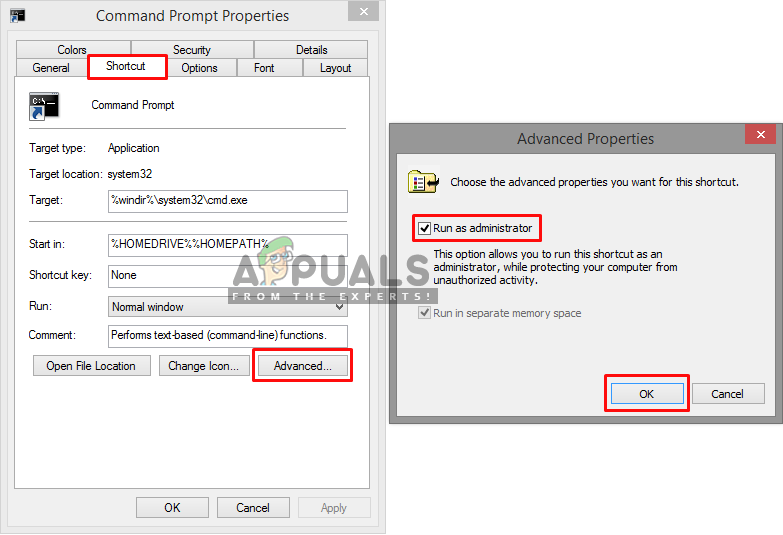
Selecionando executar como administrador CMD propriedades do atalho - agora, sempre que você abrir este atalho, ele será executado automaticamente como administrador.
o problema ao executar o Prompt de comando como admin
se você estiver executando o prompt de comando como administrador e ainda receber esse erro. Você pode tentar usar um programa de terceiros chamado NSudo. Ele basicamente lhe dará permissões de TrustedInstaller.
- baixar NSudo a partir deste link (aqui).
- depois de baixado, clique com o botão direito nele e execute como administrador.
- agora, quando o programa é aberto, marque a opção chamada “Ativar todos os privilégios”.
- agora na caixa Executar digite “cmd” e pressione “Executar”.

executando CMD através NSudo - assim que o Prompt de comando for aberto, tente executar o comando “sfc /scannow” novamente.
- verifique se o problema ainda persiste.
se isso não funcionar para você também, você pode tentar inicializar suas janelas no modo de segurança e tentar executar o comando SFC.